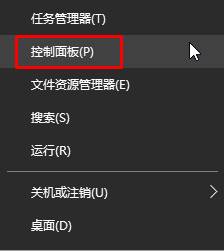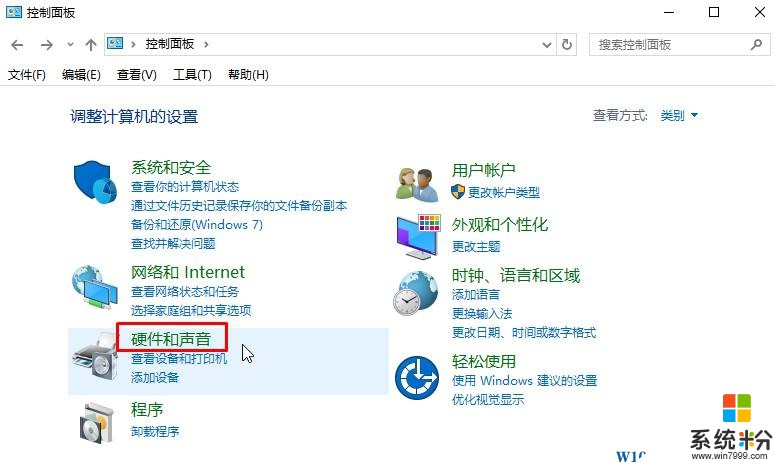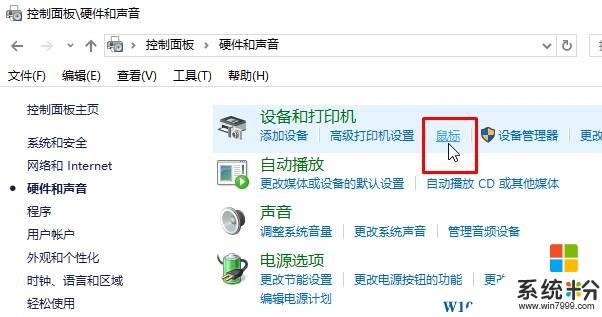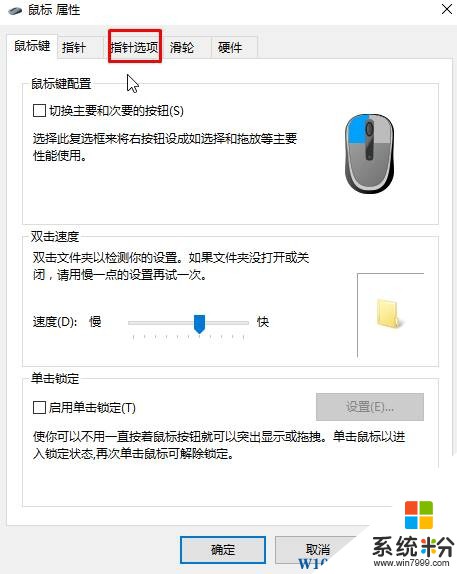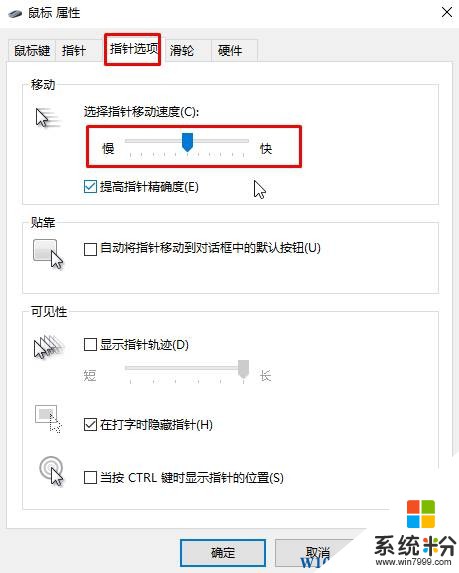Win10鼠標移動速度怎麼調?win10鼠標速度快速設置方法!
時間:2017-04-06 來源:互聯網 瀏覽量:
由於每個用戶使用鼠標的習慣都各不相同,在Win10係統中該如何設置鼠標的移動速度?在這裏【係統粉】小編給大家分享下win10係統中設置鼠標移動速度的方法。
步驟:
1、按下“Win+X”組合鍵呼出菜單,點擊【控製麵板】;
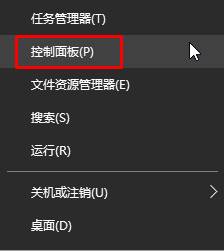
2、在控製麵板點擊【硬件和聲音】;
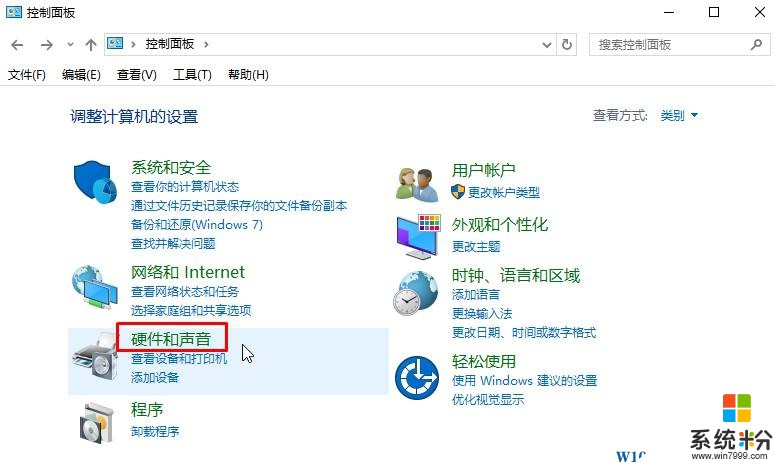
3、在右側點擊【鼠標】;
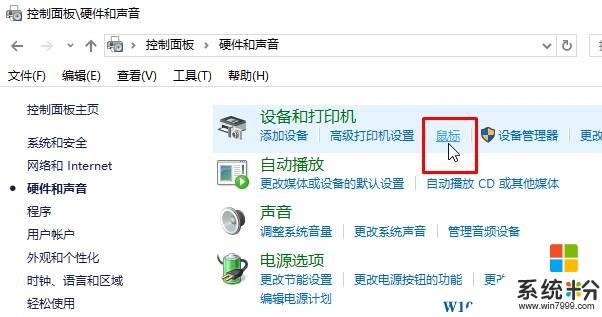
4、移動到【指針選項】選卡;
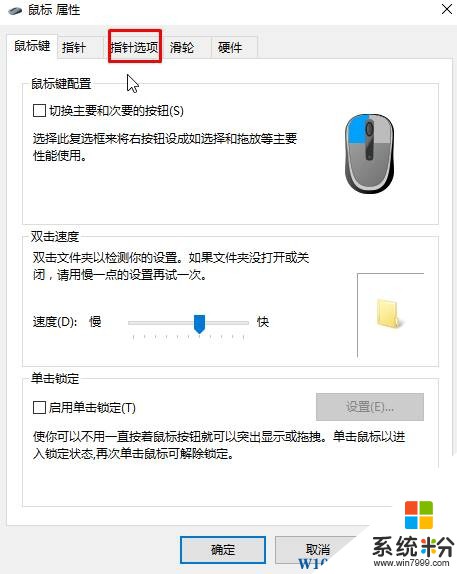
5、在下麵【移動】下即可進行鼠標移動快慢的調節,設置好後記得點擊確定保存!
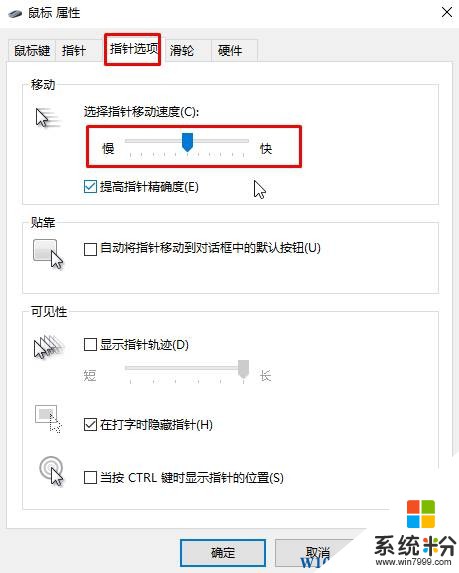
以上就是係統粉給大家介紹的win10鼠標移動速度的調節方法。